【最新版】iPhone/iPadのiOSをダウングレードする方法
- ホーム
- サポート
- iPhoneロック解除
- 【最新版】iPhone/iPadのiOSをダウングレードする方法
概要
古いiPhone/ iPadは、最新のiOSシステムに更新するとデバイスのパフォーマンスが低下する場合があります。iPhoneやiPadをアップグレードし、不具合やバグ、遅くなるなどの問題が出た場合、どのようにiOSをダウングレードできますか?この記事は、iOSをダウングレードする方法と、iOSシステム更新通知をオフにする方法を紹介します。
今年9月30日に、AppleはiOS 13.1.2の最新バージョン(記事執筆時の最新バージョン)をリリースしました。つまり、iOS 12.4.1、ios 13、およびiOS 13.1は署名を停止します。ただし、すべてのiOSデバイスを最新バージョンに更新できるわけではありません。たとえば、iPhone 5、iPhone 6 plusデバイスの最新バージョンはiOS 12.4.2です。どのバージョンのiPhone、iPadをどのバージョンにダウングレードできるかについては、次の一覧表をご覧ください。
【随時更新中】 ダウングレード可能バージョンリスト
| 機種 | ダウングレード可能なiOSバージョン | IPSWリリース日 | ダウングレード可能最終日 |
|---|---|---|---|
| iPhone 5 | iOS 10.3.4 (14G61) | 2019年7月22日 | 次のバージョンリリース後 |
| iOS 10.3.3 (14G60) | 2019年7月19日 | ||
| iPhone 5C | 2019年7月19日 | 2019年7月19日 | |
| iPhone 5S/6/6 plus | iOS 12.4.2 (16G114) | 2019年9月26日 | |
| iPhone 6S/ SE/7/8/X/XS以上 | iOS 13.1.2 (17A860) | 2019年9月30日 | |
| iPad 7 | iOS 13.1.2 (17A860) | 2019年9月30日 | |
| iPad Pro 3/2 | iOS 13.1.2 (17A860) | 2019年9月30日 | |
| iPad Mini 4/5/6 | iOS 13.1.2 (17A860) | 2019年9月30日 | |
| iPad Air 3/2 | iOS 13.1.2 (17A860) | 2019年9月30日 |
一般的な問題は次のとおりです。
- サードパーティ製キーボードエラー。ロック画面後、自動的に標準のキーバード入に戻ります。
- Apple Mailの問題。iPhone Mailアプリが更新されない、クラッシュする、iPhoneまたはiPadで同期できない、開くことができない、メッセージを送信できないなどの問題がある。
- 電池の減りが早い。新しいバージョンを使用している一部のユーザーは、アップグレードした後、電力消耗が大きくなり、バッテリーの寿命が短くなることに気付きます。
- App Store接続の問題。iTunes Store、App Store、またはApple Booksを起動しようとすると、起動に失敗することがあります。 または、ページをモールにロードできない、ダウンロードプログラムが失敗など問題。
iOSダウングレードする前の準備
iPhone / iPadのバックアップを取る
② iTunesウィンドウの左上にあるデバイスアイコンをクリックします。複数のデバイスがコンピューターに接続されている場合は、デバイスアイコンをクリックして、メニューからデバイスを選択します。
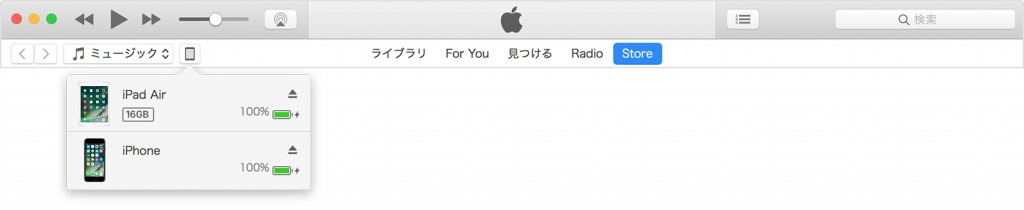
③ ヘルスケアとアクティビティのデータを保存する必要がない場合は、暗号化せずにバックアップを作成できます。「iPhone内のすべてのデータをこのコンピューターにバックアップする」を選択し、「今すぐバックアップ」をクリックします。
ヘルスケアとアクティビティのデータを保存しておく場合は、バックアップを暗号化する必要があります。「[デバイス] のバックアップを暗号化」というチェックボックスを選択し、覚えておけるパスワードを指定してください。パスワードは書き留めるか安全な場所に保管してください。このパスワードがないと、iTunes バックアップから復元できなくなります。
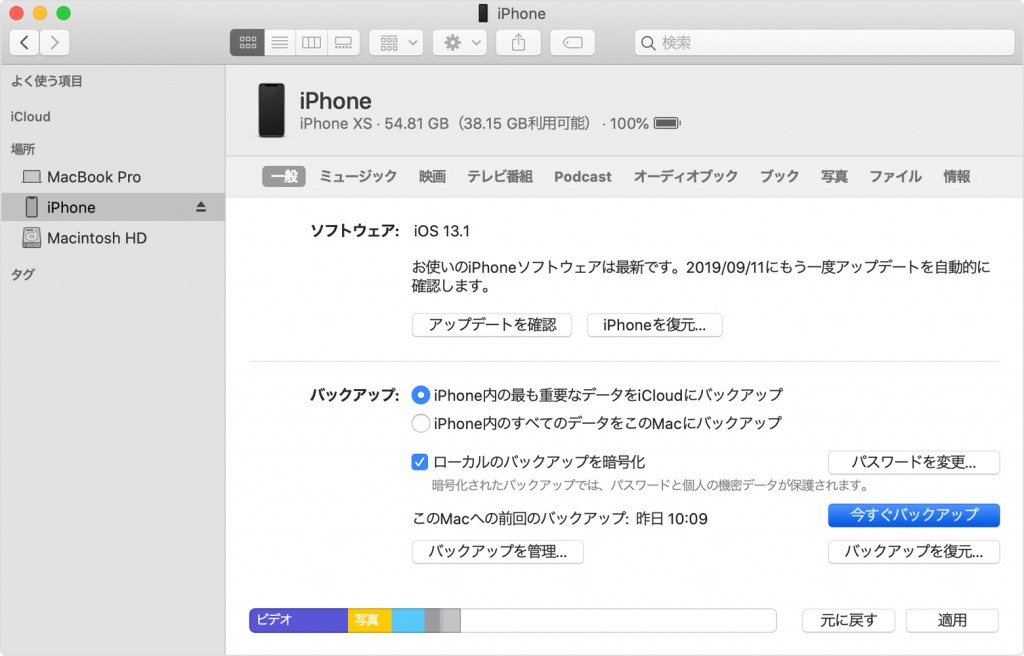
④ バックアップが完了したら、iTunesの「編集」の一番下にある「環境設定」をクリックして、「デバイス」タブをクリックすると、バックアップ履歴が表示されます。バックアップを右クリックし、「アーカイブ」を選択して、新しいバックアップによってバックアップが上書きされないようにします。
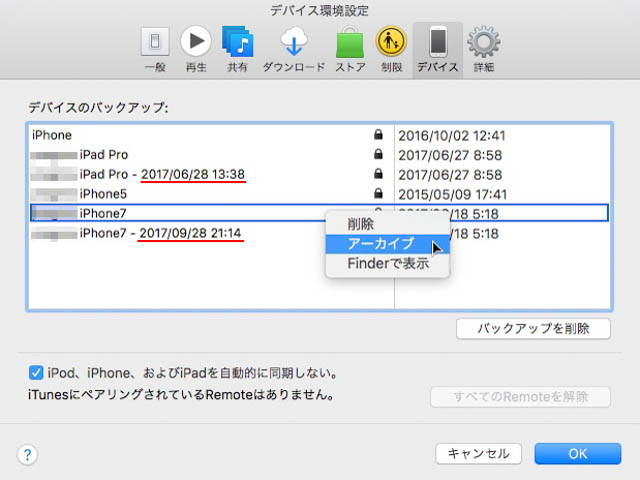
IPSWファームウェアリアルタイム署名ステータスの確認
② ページを開いたら、指示に従ってモデルを選択し、IPSWが署名されているかどうかを確認します。 緑色は署名済みであり、引き続き使用できます。赤色は署名なしを意味し、使用を継続できないことを意味します。
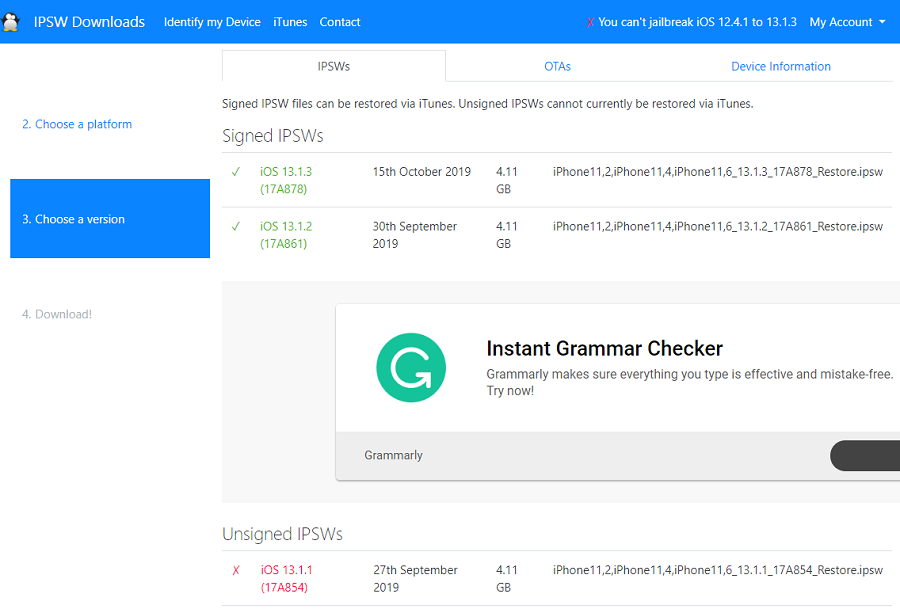
上の準備を行った後、iOSダウングレードを始めることができます。
iOSをダウングレードする方法
iOSデバイスを署名したiOSバージョンへダウングレード
ステップ1:「iPhoneを探す」を無効にします。
- iOS 13以降またはiPadOS:[設定] > [Apple ID] > [探す]に移動し、[iPhoneを探す]をオフにします。 Apple IDのパスワードを入力し、[オフにする]をタップします。
- iOS 12以前:[設定] > [iCloud] > [iPhoneを探す]に移動し、[iPhoneを探す]をオフにします。 Apple IDのパスワードを入力し、[オフにする]をタップします。
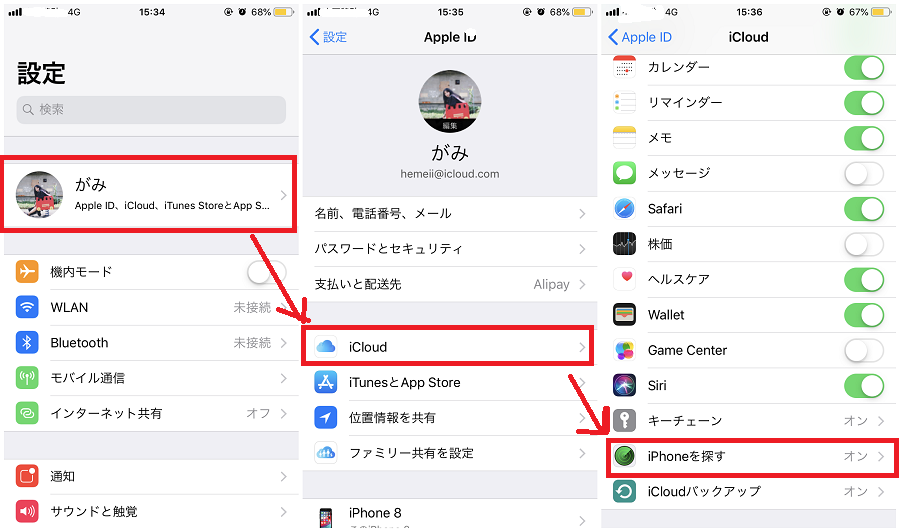
Renee iPassFixは、プロフェッショナルで多機能なApple修復ソフトウェアです。専門知識を必要とせず、ワンクリックでiOSシステムをダウングレードできます。 iOSデバイスをコンピューターに接続すると、ソフトウェアは自動的にモデルを認識し、ダウングレードできるiOSオペレーティングシステムを表示します。 Renee iPassFixは、すべてのiOSデバイスモデルとiOSシステムのをサポートします。このソフトウェアを使用してiOSをダウングレードすると、他の方法よりも便利で高速になります。次にその操作手順を説明します。
② iPhone / iPadデバイスをコンピューターにデータケーブルで接続し、ソフトウェアのメインインターフェースで「修復」機能を選択します。

③「バージョン」から、ダウングレードできるiOSバージョンを選択できます。 次に、「修正」ボタンをクリックしてIPSWファームウェアを自動的にダウンロードするか、IPSWファームウェアを手動でダウンロードしてインポートすることを選択します。

④ iOSファームウェアのインストールが完了したら、コンピューターからiPhone / iPadを終了できます。

すべてのiOSバージョンをダウングレードできるわけではありません。Appleは新しいiOSバージョンをリリースしてからの数週間以内に署名を停止します。iOSバージョンへの署名を停止した後も引き続きダウンロードできますが、インストールすることはできません。IPSWダウンロードサイトでは、ダウングレードできるiOSは緑色で表示され、ダウングレードできないiOSは赤色で表示されます。古い未署名バージョンにダウングレードする場合は、脱獄したiOSデバイスと外部ツールが必要です。新しい脱獄方法が登場するたびに、Appleは新しいiOSアップデートを発行することにより、脱獄に利用されたバグをすばやく修正します。
iOSデバイスを署名なしiOSバージョンにダウングレード(脱獄必須)
注意:iOSデバイスを署名を停止したiOSバージョンにダウングレードするには、事前にiOSデバイスを脱獄する必要があります。通常、unc0verというツールを使用して、iPhone、iPod Touch、iPad、またはApple TVを脱獄できます(Googleまたは他の検索エンジンから「unc0ver」ツールを検索およびダウンロードできます。このソフトウェアは、iOS 11〜iOS 12.2および12.4への脱獄をサポートします 、A7-A12デバイスと互換性があり、V3.7b1バージョンにアップデートされました。)
警告:iOSの脱獄ダウングレードには、失敗のリスクがあります。失敗したら、最新のiOSバージョンに戻すか、Appleデバイスを使用できなくなる可能性があります。自己責任で行ってください。
現在、Appleの改良されたオンライン検証方法では、iOSデバイスがアップグレードする時、デバイス情報の送信に加えて、検証するためのnonceも生成されます。したがって、事前に許可を保存する方法はbootloaderを騙せません。iOS 5ファームウェアバージョンでは、AppleはAPTicketsと呼ばれるダウングレードを防ぐための別のテクノロジーを導入しました。 サーバーに既に保存されている同じblobを送信するSHSH Blobとは異なり、ランダム文字列を使用して新しいAPTicketを生成します。 したがって、ファームウェアが期限切れの場合、iTunesがApple検証サーバーにipswファームウェアの署名を要求すると、Apple検証サーバーはファームウェアが期限切れであり署名を提供できないと報告します。署名を停止したiOSバージョンにダウングレードするには、事前に保存したSHSH Blobを利用してください。
SHSH(英語のフルネーム:Signature HaSH blobs)は、デバイス情報に基づいてApple Verification Serverによって生成される署名証明書の一種です。 各デバイスのIPSW(iOSファームウェア)ファイルをパーソナライズするために使用されます。これらはAppleプロトコルの一部であり、信頼できるソフトウェアがデバイスにインストールされるように設計されています。
iOS 5ファームウェアバージョンでは、AppleはAPTicketsと呼ばれるダウングレードを防ぐための別のテクノロジーを導入しました。 APTicketは、実際には次世代のSHSH Blobです。iPhone、iPad、またはiPod Touchを復元またはアップグレードしようとすると、APTicketを確認する要求がAppleサーバーに送信されるため、APTicketはより安全です。 サーバーに既に保存されている同じblobを送信するSHSH Blobとは異なり、ランダム文字列を使用して新しいAPTicketを生成します。
TSS Saverは、TSSCheckerを使用して、アップルが検証したiOSファームウェアのSHSH Blobを保存できるオンラインツールです。
TSS Saverを使用してSHSH BLOBを保存する方法
② ECIDとモデル識別子を見つけます。
デバイスのSHSH Blobを保存するには、iPhone / iPadのECIDとモデルID番号を見つける必要があります。
iTunesでiPhoneアイコンをクリックし、「概要」をクリックすると、右側にシリアル番号情報が表示されます。3回連続してクリックすると、「UDID」、「ECID」、および「モデル識別子」が表示されます。 ECIDとモデル識別子を選択してコピーする必要があります。
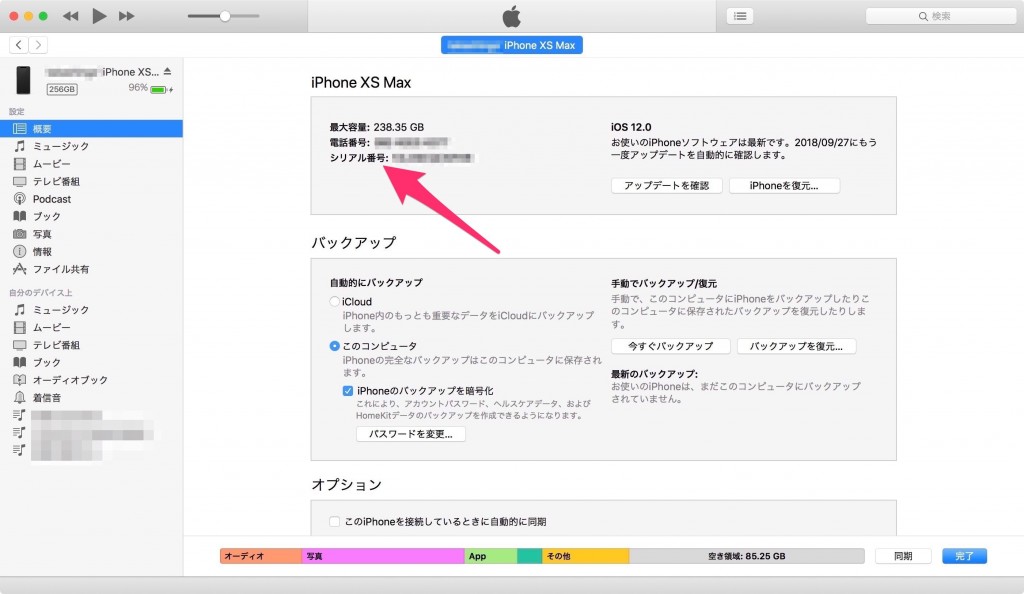
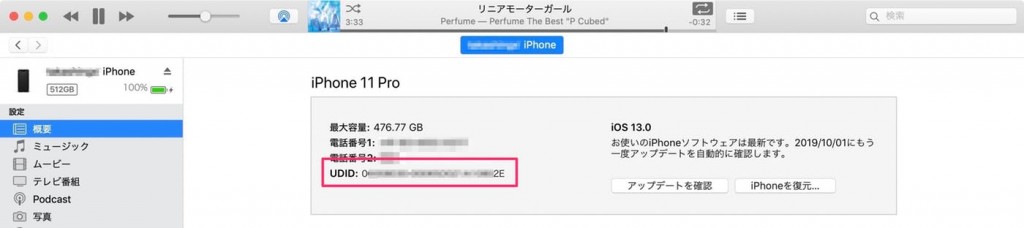
③ ECIDを16進数に変換します。
ECIDに数字のみが含まれ、文字と数字の組み合わせが含まれていない場合は、16進数に変換する必要があります。変換された16進値を安全な場所に保存し、バックアップをします。これは、SHSH2抽出ツールの後の重要な操作に関連しています。
ECIDとモデル識別子を取得したら、Redditor 1Conanが作成したオープンソースプログラムTSS Saverを使用できます。直接このリンクをクリックしてください:https://tsssaver.1conan.com/
Webページを開いた後、「ECID」ボックスの下で、iTunesで取得したECIDを入力し、「識別子」の下にある2つのドロップダウンメニューからデバイスタイプとモデル識別子を選択します。 最後に、「私はロボットではありません」チェックボックスをチェックし、「Submit」をクリックしてください。
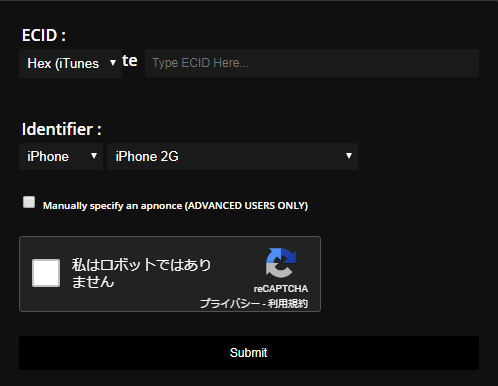
サイトはECIDを保存し、SHSH Blobを保存するためのリンクを提供します。リンクをクリックして続行し、[ZIPのダウンロード]ボタンをクリックしてSHSH Blobをダウンロードしてください。
このリンクをブックマークしておくことをお勧めします。将来誤って削除した場合でも、このリンクから再度ダウンロードできます。

⑥ SHSH Blobを保存したら、iPhone / iPadデバイスをDFUモードにしてからダウングレードします。各モデルがDFUモードに入る方法は次のとおりです。
- iPhone8 / 8 Plus / X以上
iTunesを開き、USBケーブルでPCに接続します。iPhoneをシャットダウンします。次に、「電源ボタン」を3秒間押し続けてから、すぐに「音量を下げるボタン」を約10秒間押し続けます。電源ボタンを放し、「音量ダウンボタン」を押し続けると画面が黒くなります。 - iPhone7/iPhone7 Plus/ iPad 2018
iTunesを開き、USBケーブルでPCに接続します。iPhoneの電源をオフにしてから、再度オンにします。iPhone7(Plus)の「電源ボタン」と「音量ダウンボタン」を同時に押しますAppleロゴが消えたら、電源ボタンを放し、「音量ダウンボタン」を10秒間押し続けます。 - iPhone7より前のモデル(iPhone SE、iPadを含む)
iTunesを開き、USBケーブルでPCに接続します。iPhoneの電源をオフにしてから再びオンにし、画面が消えるまで(iPhoneが再びオフになるまで)電源ボタンとホームボタンを同時に10秒間押します。電源ボタンを放し、ホームボタンを約10秒間押し続けます。
⑦ iPhone / iPadがDFUモードに入った後(画面は完全に黒くなり、何も表示されません)、脱獄し、サードパーティのツールを使用してダウングレードします。
iPhone / ipad自動アップグレードを無効にする方法
自動更新をオフにする
ただし、この機能をオンにすると、夜間にiOSのアップデートがひそかにダウンロードされないが、アップデートのリマインダーが引き続きポップアップします。iOS更新通知を本当に防ぐには、引き続き次の操作を行う必要があります。
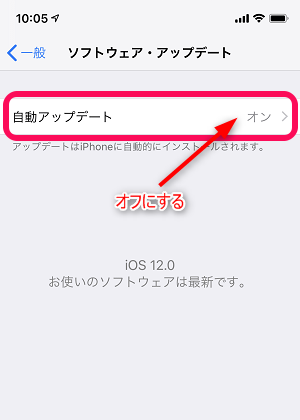
iOSアップデートの通知を停止する方法
上のURLはAppleの公式の説明ファイルであり、安心してダウンロードできます。
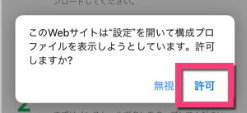
③ プロファイルインストールページが自動的に開き、右上の「インストール」をタップして、指示に従ってロック解除パスワードを入力します。
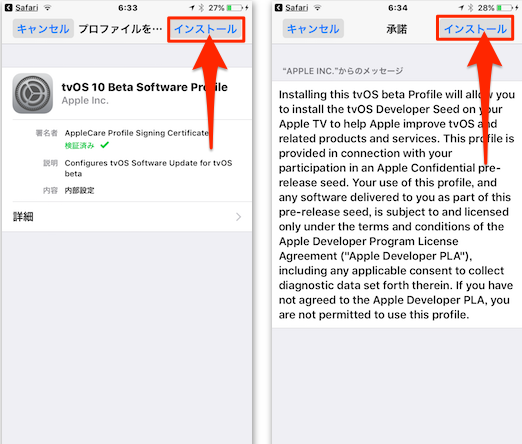
④ 最終確認が表示されるので、「インストール」をタップしてプロファイルをインストール開始します。インストール後、デバイスを再起動するように求められます。「再起動」をタップして自動的に再起動します。
上の手順を完了すると、iOSアップデート通知がポップアップしなくなります。
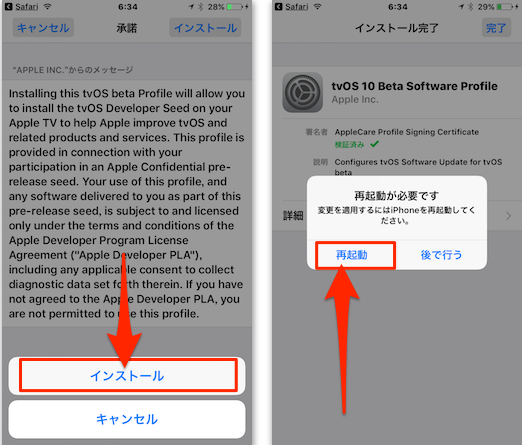
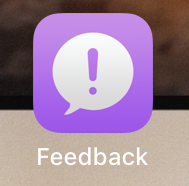
設定アイコン右上の赤い数字を非表示にする方法
![]()
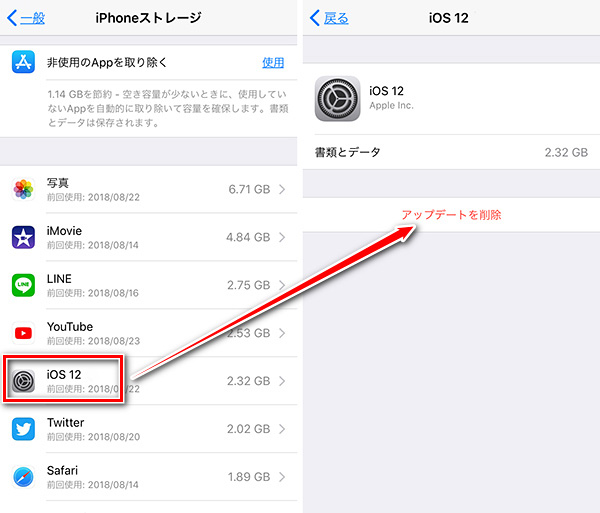
② 「設定」>「一般」>「リセット」>「すべての設定をリセット」をクリックすると、リセット後にデジタルリマインダーが消えます。
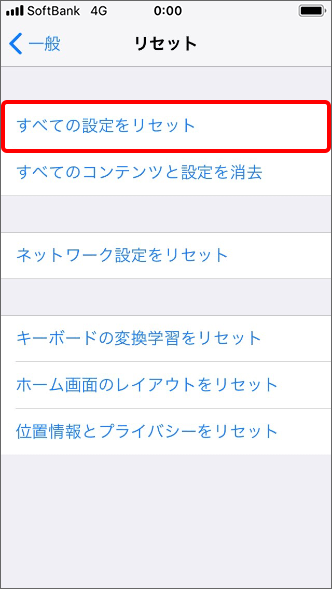
解決策:「設定」>「一般」> 「プロファイル/デバイス管理」>「tvOSを削除」をタップします。
関連記事 :
簡単にiPhone/iPadのwifiパスワードを表示確認する方法
2022-06-15
Yuki : さまざまな理由で、iPhoneが現在のWiFiに接続するためにパスワードを再入力する必要がある場合があります。ユーザーが元のパス...
2022-06-15
Ayu : iPadの電源が入らない、正常に起動できないとき、どうしたらいいでしょうか?この記事は、その原因と簡単な対策6つを紹介します。
2022-06-15
Imori : iPhoneシステムバージョンのアップグレード、およびさまざまな機能の最適化により、iPhoneとMacの間で写真を同期する方法...
2022-06-15
Satoshi : iPodでのソフトウェアとデータの長期的な蓄積は、敵的にに削除しないと、ストレージスペースが不足したり、システム問題がでったりし...







